'YouTube 구독이 로드되지 않음' 문제가 발생했나요? 당신의 대답이 '예'라면, 당신은 올바른 위치에 있습니다.
YouTube는 거의 모든 주제에 대한 동영상을 찾을 수 있는 거대한 동영상 스트리밍 플랫폼입니다.
YouTube를 통해 사용자는 자신이 업로드하는 모든 동영상을 볼 수 있도록 자신이 좋아하는 콘텐츠 제작자나 채널을 구독할 수 있습니다.
구독한 채널이 구독 탭에 나열됩니다.
안타깝게도 일부 사용자는 구독 탭에 문제가 발생하여 'YouTube 구독이 로드되지 않음' 문제를 보고했습니다.
동일한 문제가 발생하고 구독 탭에서 채널을 볼 수 없는 경우에도 걱정하지 마세요.
이 가이드에서는 'YouTube 구독이 로드되지 않음' 문제의 원인과 해결 방법에 대해 알아봅니다.
“YouTube 구독이 로드되지 않음” 문제의 원인은 무엇입니까?
여러 가지 이유로 “YouTube 구독이 로드되지 않음” 문제가 발생할 수 있습니다. 가장 일반적인 이유 중 일부는 다음과 같습니다.
- 인터넷 연결 상태가 좋지 않습니다.
- YouTube 서버에 문제가 있습니다.
- YouTube 앱의 오래된 버전입니다.
- 캐시 파일이 손상되었습니다.
- 버그와 결함.
“YouTube 구독이 로드되지 않음” 문제를 해결하는 방법
“YouTube 구독이 로드되지 않음” 문제가 발생하는 경우 아래에 언급된 방법을 사용하여 문제를 해결할 수 있습니다.
YouTube 다시 시작
YouTube 앱에 존재하는 버그와 결함으로 인해 사용자에게 문제가 발생하는 경우가 있습니다.
다행히 이러한 기술적인 버그와 결함은 일시적이며 앱이나 기기를 다시 시작하면 해결될 수 있습니다.
그러니 다른 방법으로 넘어가기 전, 유튜브 앱을 다시 시작하거나, 유튜브 웹을 이용하시는 경우에는 웹페이지를 새로고침해 보시기 바랍니다.
앱을 다시 시작해도 문제가 해결되지 않으면 기기를 다시 시작해 문제가 해결되었는지 확인하세요.
인터넷 연결을 확인하세요
YouTube를 사용하려면 기기가 안정적이고 빠른 인터넷 연결에 연결되어 있어야 합니다.
인터넷 연결에 문제가 있는 경우 YouTube 구독이 로드되지 않는 이유일 것입니다.
이 경우 속도 테스트를 수행하여 인터넷 연결을 확인하고 문제가 발견되면 적절한 조치를 취해야 합니다.
ISP에게 문제 해결에 도움을 요청할 수도 있습니다.
서버 상태 확인

YouTube 서버에 문제가 있는 경우 다양한 기술적인 문제가 발생할 수 있으며 일부 기능이 작동하지 않을 수 있습니다.
이 문제가 발생할 수 있으며 같은 이유로 구독 탭에서 어떤 채널도 볼 수 없습니다.
이 경우 YouTube 공식 상태 페이지를 방문하여 YouTube 서버 상태를 확인해야 합니다.
서버에 문제가 있는지 확인한 후, 서버가 다운되었거나 점검 중인 경우에는 몇 시간 후에 다시 시도해야 합니다.
YouTube 앱 업데이트
오래된 버전의 앱은 호환성 문제를 일으킬 수 있습니다.
오래된 버전의 YouTube 앱을 사용하고 있다면 이 문제가 발생하는 이유입니다.
이런 경우에는 앱을 최신 버전으로 업데이트하여 문제를 해결할 수 있습니다.
그렇게 하려면 다음으로 이동하세요. 구글 플레이 스토어 또는 앱 스토어 그리고 검색해 보세요 유튜브.
앱을 찾으면 업데이트 버튼을 눌러 앱을 최신 버전으로 업데이트하세요.
업데이트가 완료되면 앱을 열어 문제가 해결되었는지 확인하세요.
캐시 지우기
소셜 미디어에서 일부 사용자는 캐시 파일을 삭제하면 이 문제를 해결할 수 있다고 보고했습니다.
다른 장치에서 캐시 파일을 지우는 단계는 다음과 같습니다.
안드로이드에서
- 열기 설정 앱.
- 이동 앱 그리고 선택 앱 관리.
- 설치된 애플리케이션 목록에서 다음을 선택하세요. 유튜브.
- 이동 저장.
- 선택하다 캐시 지우기.

- 그게 다야.
아이폰의 경우
- 열기 설정 앱.
- 이동 일반적인 그리고 선택 아이폰 저장 공간.
- 선택하다 유튜브.
- 다음을 탭하세요. 앱 오프로드.
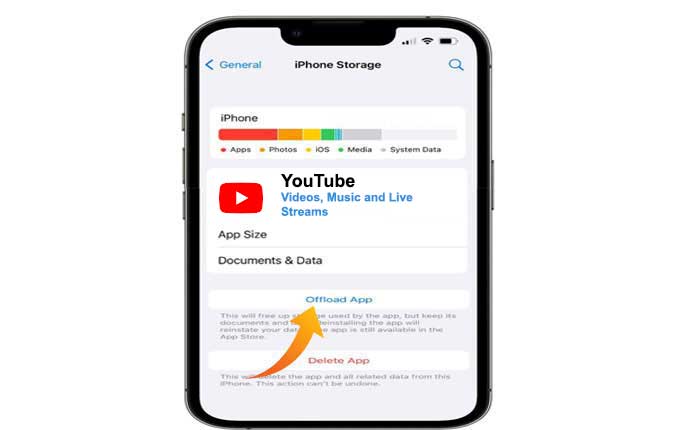
- 그런 다음 선택 앱 재설치.
- 그게 다야.
크롬에서
YouTube 웹에서 이 문제가 발생하는 경우 브라우저의 캐시 파일을 지워보세요.
그렇게 하는 방법은 다음과 같습니다.
- 다음을 클릭하세요. 세 개의 점 화면 오른쪽 상단에 있습니다.
- 선택하다 더 많은 도구 메뉴에서.
- 그런 다음 선택 “인터넷 사용 정보 삭제” 하위 메뉴에서.
- 이제 확인해보세요 “캐시된 이미지 및 파일 지우기” 옵션.
- 딸깍 하는 소리 데이터를 지웁니다.
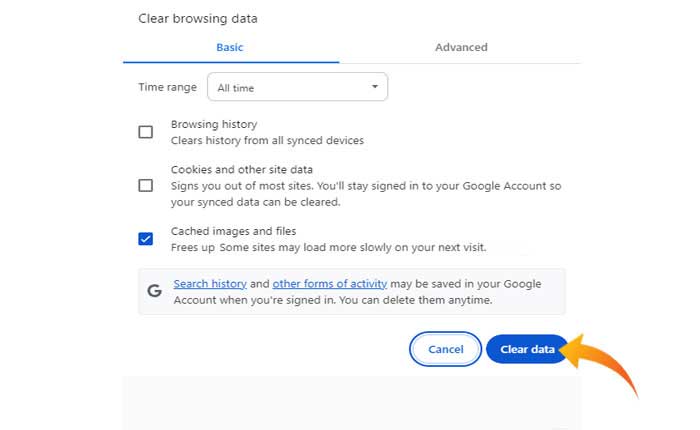
이상입니다. 이 가이드가 'YouTube 구독이 로드되지 않음' 문제를 해결하는 데 도움이 되기를 바랍니다.

